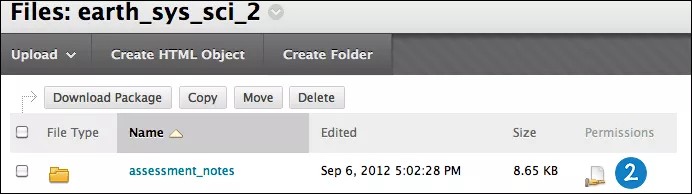Denne informasjonen gjelder bare for Original-opplevelsen. Institusjonen din bestemmer hvilke verktøy som er tilgjengelige.
Når du endre tillatelsene for brukere, bestemmer du hvem som kan se og utføre handlinger for filer og mapper tilgjengelig i Emnefiler.
Rollene for emnebygger, lærer og lærerassistent (TA) mottar som standard tillatelse til å lese, skrive, fjerne og administrere filer og mapper som er lastet direkte opp til Emnefiler. Studenter får ikke tillatelser for filer eller mapper før de er tilknyttet innholdet i et emne. Etter at du har tilknyttet filen eller mappen til innholdet, får den lesetillatelse for alle emnebrukerne – som omfatter alle brukerne som er påmeldt i emnet ditt. Studenter kan se og laste ned den koblede filen eller mappen.
Du kan endre tillatelsene for alle filer og mapper i Emnefiler. Hvis du vil tillate at alle lærerassistentene kan se og laste ned, men forhindre dem fra å redigere eller slette bestemte filer, kan du for eksempel endre tillatelsen til skrivebeskyttet tillatelse.
Tillatelser
Tillatelsen beskriver en brukers eller en gruppes evne til å samhandle med filer eller mapper i Emnefiler.
- Les betyr at brukeren bare kan se, åpne og laste ned elementet.
- Skriv betyr at brukeren har lesetillatelser, og kan også redigere eller overskrive elementet, inkludert filnavn og innstillinger. Hvis de har skrivetilgang til en mappe, kan de også lage nye elementer (mapper og filer) i den.
- Fjern betyr at brukeren har lese- og skrivetillatelser, og brukeren kan også slette elementer.
- Administrer betyr at brukeren har full kontroll over elementet og kan gi tillatelse til andre brukere.
For å kopiere filer eller mapper må brukerne ha lesetillatelse for filen eller mappen (og alle dens filer og undermapper) og skrivetilgang for målmappen.
For å flytte filer eller mapper må brukerne ha lesetillatelse for filen eller mappen (og alle dens filer og undermapper) og skrivetilgang for målmappen.
Rediger brukertillatelser
- Naviger til filen eller mappen i Emnefiler.
- I raden til filen eller mappen velger du ikonet i Tillatelser-kolonnen.
- På Administrer tillatelser-siden kan du åpne menyen for et element i Bruker/brukerliste-kolonnen og velge Rediger.
Slett fjerner rollen og tillatelsene for filen eller mappen. Hvis du vil gjenopprette en slettet rolle, velger du Legg til emnebrukerliste. På Legg til emnebrukerliste-siden kan du legge til eller redigere én eller flere roller og angi tillatelsene for filen eller mappen.
- På Rediger tillatelser-siden kan du velge eller slette avmerkingsboksen ved siden av Tillatelser-typen. For mapper merker du av for Overskriv for å gjøre disse tillatelsesendringene for alt mappeinnhold og alle undermapper og erstatte eksisterende tillatelser. Når du ikke velger Overskriv, legges alt mappeinnhold og alle undermapper til, men tidligere eksisterende tillatelser fjernes ikke.
- Velg Send.
- Velg OK for å gå tilbake til Emnefiler.
Mulighet for å overskrive mappetillatelser
Når du redigerer eller legger til tillatelser til en overordnet mappe, har du muligheten til å tvinge alle filer og undermapper til å følge disse tillatelsene. Hvis for eksempel lese- og skrivetillatelser legges til mappen, tilbakestilles alle tillatelser for elementer i mappen til lesing og skriving. Alle elementer i mappen med andre tillatelser, for eksempel fjerning, tilbakestilles til bare å ha lese- og skrivetillatelser.
Hvis du ikke velger dette alternativet, får filene og undermappene automatisk eventuelle tillatelser som gis til den overordnete mappen, men eksisterende tillatelser slettes ikke. Du kan for eksempel legge til lese-, skrive- og administreringstillatelser for en mappe. Et element i mappen har allerede lese-, skrive- og fjernetillatelser. Tillatelsene for filen forblir lese, skrive og fjerne, og administrer legges til.
Når du har redigert mappetillatelser, kan du redigere tillatelsene for spesifikke elementer, men disse blir overskrevet neste gang tillatelsene for den overordnede mappen redigeres. Dette er en av grunnene til at det er lettere å administrere tillatelser når elementer med samme formål og målgruppe lagres i én enkelt mappe.
Om mappetillatelser
Når filene er lastet opp eller kopiert til mapper, får de de samme rettighetene som den overordnede mappen. Men når en fil flyttes til en annen mappe, beholder den imidlertid de opprinnelige tillatelsene. Den beholder ikke tillatelsene forbundet med den overordnede mappen. Du kan redigere tillatelser etter at du laster opp, kopierer eller flytter filer.
Husk at når du redigerer en av tillatelsene til en mappe, blir ikke tillatelsene for filer i den mappen automatisk overskrevet. Den legger det til i stedet. I eksempelet nedenfor hadde et element i mappen flere tillatelser. Hvis du vil få filens tillatelser til å samsvare med mappens tillatelser, kan du bruke Overskriv-alternativet på Rediger tillatelser-siden.
Eksempel: Lærerassistenten har lesetillatelse for en mappe som heter Course Notes og har lese- og skrivetillatelser for Week 1-filen i den mappen. Du kan redigere tillatelsene for Course Notes-mappen og legge til administrering av tillatelser. Nå har lærerassistenten lese- og administreringstillatleser for Course Notes-mappen og lese-, skrive- og administreringstillatelser for filen.
Hvis du velger Overskriv-alternativet har lærerassistenten lese- og administreringstillatelser for mappen og alle filene i den, inkludertWeek 1-filen.
Du kan redigere tillatelsene til individuelle filer, selv etter at du har brukt Overskriv-alternativet for hele mappen.